笔记本电源键误设为关机怎么办?如何恢复默认设置?
- 数码百科
- 2025-05-21
- 57

笔记本电脑作为现代工作和学习不可或缺的设备,其便捷性和功能性在提高工作效率的同时,也偶尔会出现操作失误。一些用户可能不小心将笔记本的电源键设置成了关机键,从而导致意外关...
笔记本电脑作为现代工作和学习不可或缺的设备,其便捷性和功能性在提高工作效率的同时,也偶尔会出现操作失误。一些用户可能不小心将笔记本的电源键设置成了关机键,从而导致意外关机,这不仅影响了使用体验,还可能造成数据丢失。面对笔记本电源键误设为关机的情况,我们应该怎么办?如何将电源键恢复到其默认设置呢?本文将从多个角度详细解释这个问题,并提供一系列实用的解决步骤和技巧。
一、了解问题:电源键误设为关机的原因
在开始解决问题之前,我们需要了解为什么会出现这样的情况。通常情况下,这种误设可能是由于系统设置的错误,或者是用户在使用某些特殊功能时不小心进行了更改。在Windows系统的电源选项中,一些高级电源设置可能让用户误操作而改变电源键的功能。了解了原因之后,我们可以更有针对性地进行解决。

二、步骤指导:恢复笔记本电源键的默认设置
1.进入控制面板
你需要进入笔记本的控制面板。在Windows系统中,你可以点击“开始”菜单,然后选择“控制面板”进入。
2.调整电源选项
在控制面板中,找到“硬件和声音”选项,然后点击“电源选项”。在这里,你可以看到笔记本的电源按钮设置。
3.更改当前使用方案设置
选择你的当前使用方案,点击“更改电源按钮的功能”。在这里,你可以看到“当按下电源按钮时”的选项。
4.恢复默认设置
将“当按下电源按钮时”的下拉菜单设置为“睡眠”,这通常是电源按钮的默认设置。如果你之前设置为“关机”,现在则需要更改为“睡眠”。
5.应用更改并保存
更改设置后,记得点击“保存更改”,使设置生效。
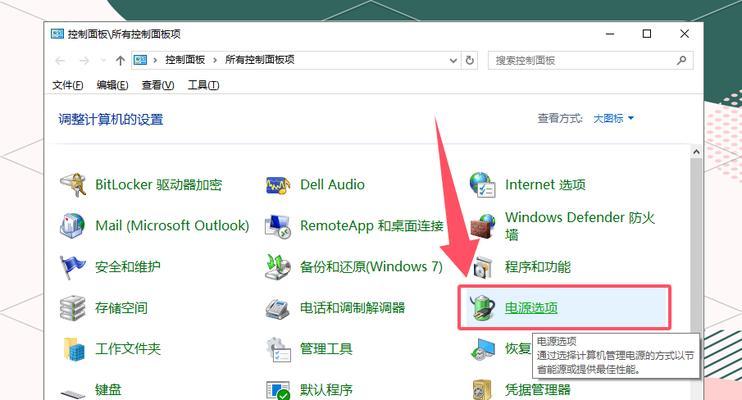
三、检查高级电源设置
如果上述方法未能解决问题,或者电源键的功能依然不能恢复默认设置,那么可能是高级电源设置中的某些选项被修改了。你可以按照以下步骤检查:
1.打开高级电源设置
在电源选项中,点击左侧的“选择电源按钮的功能”链接。
2.修改设置
在弹出的窗口中,确保“当计算机关闭时”和“当计算机睡眠时”的设置都是你期望的状态。如果发现有设置错误,进行相应的调整。
3.确认更改
更改设置后,不要忘记点击“确定”来保存你的修改。
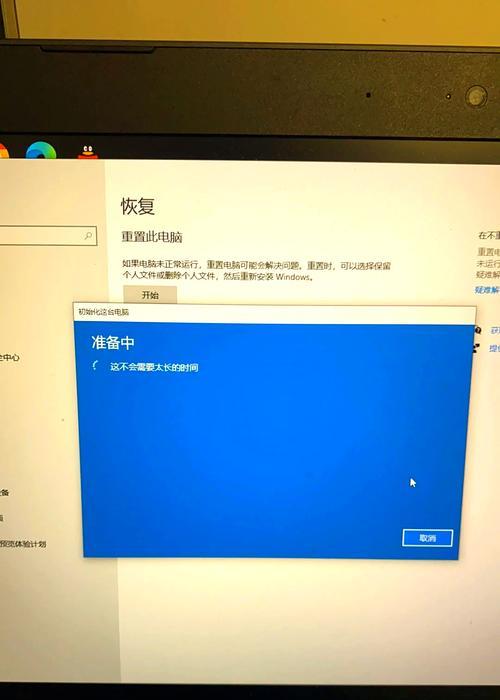
四、使用系统恢复点
如果以上步骤都无法解决问题,可能是由于系统错误或者软件冲突导致的。在这种情况下,你可以考虑使用系统恢复功能来恢复到之前的一个恢复点。操作步骤大致如下:
1.创建系统还原点
在进行系统恢复前,建议先创建一个新的系统还原点。在“开始”菜单中搜索“创建还原点”,然后按照向导进行操作。
2.打开系统属性
进入“控制面板”,然后搜索并选择“系统”,点击左侧的“高级系统设置”,在弹出的系统属性窗口中选择“系统保护”。
3.系统还原
点击“系统还原”按钮,选择一个之前的还原点,然后按照提示完成系统恢复操作。
五、
以上就是解决笔记本电源键误设为关机问题的详细步骤和方法。在操作过程中,一定要确保每一步都按照指示仔细进行,避免产生不必要的麻烦。如果问题依然无法解决,可能需要寻求专业技术人员的帮助。记住,维护好你的笔记本电脑,才能确保它能够长期稳定地为你的工作和学习服务。
本文链接:https://www.ptbaojie.com/article-9631-1.html

